您是否創建了 Word 文件,現在想與他人共用?當然,您需要確保與您共用的每個人都可以在任何設備上打開它,無論設備的軟體或系統如何。此外,您不希望修改原始格式並在文檔中進行未經授權的編輯。在這種情況下,將文件轉換為 PDF 是更好的解決方案。好消息是,借助許多可用的免費工具, 您可以免費將 Word 轉換為 PDF。此外,有些是完全在線的,因此無需將它們安裝在您的設備上。
請密切關注本指南,瞭解如何免費將 Word 轉換為 PDF。
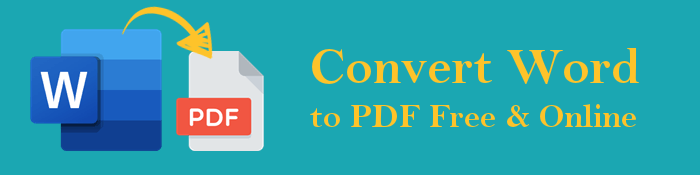
如今,使用 Word 文件和 PDF 檔變得越來越普遍。Word 是處理文件的絕佳工具,而 PDF 是共用文件的首選格式。
以下是將 Word 轉換為 PDF 的各種好處:
另請參閱:
在線合併和合併 PDF 檔 - 最好的免費在線 PDF 合併
離線轉換是將 Word 轉換為 PDF 的最快、最簡單、最安全的方法。此外,您不需要互聯網連接來轉換檔,這是一個巨大的優勢,因為網路有時會干擾轉換過程。還有幾個離線工具可以為您提供説明。但請注意,您必須事先在設備上安裝其中一些。免費查看離線將 Word 轉換為 PDF 的最佳方法:
Coolmuster Word to PDF Converter 是您毫不費力地將 Word 離線更改為 PDF 的最佳選擇。它是一種更易於使用的工具,可以快速轉換。批處理檔轉換是有益的,因為您在轉換時不必一次添加一個檔。此工具沒有遇到任何限制;您可以方便地將文檔更改為 PDF,而不會有壓力。
創建的 PDF 檔品質很高,使其成為為專案或工作相關創建美觀 PDF 的最佳工具。更重要的是,您的檔在轉換過程中是安全的。廣泛的自訂選項允許您對文件進行必要的更改。
如何使用 Coolmuster Word to PDF Converter 免費將 Word 轉換為 PDF:
01首先在計算機上下載程序,然後啟動它。到達介面后,通過按下添加 檔 或 添加資料夾來添加Word文檔。您也可以將檔案拖放到軟體上。

02完成後,修改頁面文檔、邊距和大小。選擇輸出資料夾。
03按 「開始」 選項卡將 Word 更改為 PDF。等待該過程完成,您現在可以查看您的檔。

如果您想離線將 Word 文件轉換為 PDF,WPS Office 可以提供説明。它允許您在轉換檔之前編輯和格式化檔,並允許您預覽轉換的頁面。WPS Office 提供了許多編輯選項,包括免費的 Word 到 PDF 轉換。
以下是使用 WPS Office 免費將 Word 文件轉換為 PDF 的步驟:
第1步: 前往 WPS Office 網站 並點擊 免費下載 選項卡以在計算機上安裝該工具。
步驟2:在WPS Office中打開要轉換的文檔。然後前往工具部分並選擇 匯出到 PDF 圖示。

步驟3:檢查提供的選項,然後點擊 匯出到 PDF.

如果您的電腦上有 Microsoft Office,則可以輕鬆地 將 Word 文件轉換為 PDF。您無需在 Windows 電腦上安裝應用或服務。如果您有一台 Windows 10 計算機,那麼將您的文檔轉換為 PDF 將是小菜一碟。以下是免費將文檔轉換為 PDF 的兩種常見方法。
這是使用 MS Word 將 Word 更改為 PDF 的一種方法。“檔”選項卡具有“另存為”選項,可將文檔另存為 PDF。
步驟如下:
步驟1: 點擊文檔將其打開,然後點擊功能表中的 「檔 」選項卡。

步驟2:從選項中選擇 另存為 。從列出的檔案格式中選擇 PDF 選項。然後點擊 保存。

您還可以找到 出口 Microsoft Office 中的選項,它可以説明您 將 Word 文件更改為 PDF。
步驟如下:
步驟1: 首先,在MS Word中打開Word文檔。繼續功能表中的 「檔 」 按鈕。
第2步: 點擊 出口 選項,然後點擊 選項 創建PDF / XPS。

步驟3:接下來,選擇優化選項:「 標準 」選項或 「最小大小 」選項。完成後,點擊 發佈。

更多相關指南:
除了離線轉換檔外,您還可以在線轉換。好消息是有很多工具可用於完成這項任務。您只需要一個穩定而強大的互聯網連接即可開始轉換過程。
這是一個使用者友好的程式,可以説明您有效地管理文件。您可以使用 WPS Office 輕鬆地線上 將 Word 檔案更改為 PDF 。
步驟如下:
第1步: 前往 WPS Office 網站 開始轉換您的檔。點擊 轉換 按鈕。
步驟2:點擊左上角的 「在線工具 」選項卡。從清單中選擇 Word to PDF 。通過點擊 選擇 Word 檔案將您的文件上傳到該工具。
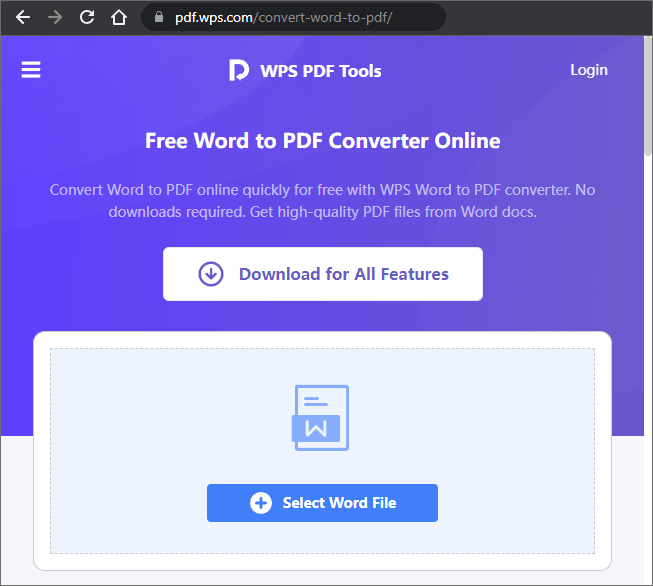
第三步: 從那裡,點擊 下載 選項卡將您的文檔轉換為 PDF。
Online2PDF 是一款免費的在線 Word 到 PDF 轉換器,具有驚人的功能。它使您能夠更改最大 50MB 的單個檔案大小。此外,它還支持轉換最多 20 個檔,大小限製為 100MB。但是,一次轉換多個檔時,該過程可能會變慢。
以下是將 Word免費轉換為PDF的步驟:
第1步: 通過點擊選擇要轉換的Word文件 選擇 文件 按鈕。
第2步: 您可以自由自訂輸出檔案。之後,按下 轉換 以更改您的檔案。

這是一個在線轉換器,以轉換各種檔而聞名。它使您能夠從電腦添加檔、拖放它們或直接添加包含文件的連結。但是,使用此工具,您只能轉換最大 50MB 的檔,並允許每天轉換兩個檔。
步驟如下:
步驟1:訪問Zamzar網站,然後按兩下 選擇檔 按鈕。按兩下 轉換為 「以獲取所需的檔案格式。
第2步: 最後,點擊 立即轉換 轉換您的檔。

這是有關如何使用在線和離線方法免費將Word轉換為PDF的完整指南。一些離線和在線 Word 到 PDF 轉換器應用程式可以幫助您免費將 Word 轉換為 PDF。
最合適的選擇是 Coolmuster Word to PDF Converter。它可以讓您一次輕鬆快速地將多個 Word 文件轉換為 PDF。許多自訂選項將允許您輕鬆修改 PDF 檔。
相關文章:
輕鬆的PDF轉換:如何在iPhone上將Google Docs保存為PDF
轉換魔術:如何像專業人士一樣將Pages文件作為 PDF 發送
如何在Google Docs 中打開 PDF [多種有用的方法]